Отключение антивируса Avast на компьютере (Windows)
Мы живем в опасное время. Вирусы подстерегают нас как в реальной жизни, так и цифровой. Поэтому нужна надежная защита – антивирус. Одним из которых является Avast. Справляется он с поставленными задачами хорошо. Но иногда пользователю может потребоваться отключить антивирус Avast на время или полностью. Например, в случае, если антивирусное ПО блокирует установку или запуск какой-нибудь программы, приложения, игры или запрещает посещение определенного сайта из-за того, что ошибочно определяет данные действия как потенциально опасные. Также полная деактивация защиты антивируса может потребоваться владельцам слабых компьютеров и ноутбуков, которые не могут одновременно выполнять несколько поставленных ресурсоемких задач без причинения дискомфорта пользователю.
В этой статье мы рассмотрим инструкцию по временному и полному отключению защиты антивируса Аваст на ПК под управлением Windows.
Avast и AVG приостанавливают работу в России и Беларуси
Обновлено 16.03.2022: Разработчики программы CCleaner также приостанавливают работу в России и Беларуси, а также все операции по маркетингу и продажам в этих странах.
Компания Avast, 10 марта 2022 года, в официальном блоге сообщила о прекращении продаж своих продуктов на территории России и Беларуси. Также, приостановлены все операции по маркетингу в этих странах. В Avast сообщают, что это было не простое решение, так как продукты Avast предлагаются в России почти 20 лет и пользователи в этой стране являются важной частью глобального сообщества Avast.
Стоит отметить, что это коснётся не только продуктов линейки Avast Premium Security, но и других продуктов компании, например платных версий программ линейки AVG и CCleaner. Пока остаётся не ясным, как такое решение компании Avast скажется на работе в России их бесплатного программного обеспечения, например антивируса Avast Free Antivirus и интернет-браузера Avast Secure Browser. На момент публикации этой новости, 11 марта 2022 года, бесплатная версия антивируса Avast корректно установилась, работала и обновлялась без проблем на территории России и Беларуси.

Дополнительно, Avast сообщают что продолжают выплачивать полные зарплаты своим сотрудникам в России и Украине, а также поддерживают с ними постоянную связь. Кроме этого, пользователям платных продуктов Avast из Украины доступно бесплатное продление лицензий и подписок, а пользователи бесплатного антивируса Avast могут бесплатно получать лицензии на премиальные продукты Avast.
Напомним, что 10 августа 2021 года антивирусный вендор NortonLifeLock заявил об объединении с чешской компанией Avast. Сумма сделки оценивается в пределах 8,1-8,6 миллиардов долларов.
Пользователи антивирусов Norton, которые принадлежат компании NortonLifeLock, также сталкиваются с проблемами приобретения и продления подписки на территории России, а также блокировками аккаунтов. Такие пользователи получают следующее сообщение на официальном сайте NortonLifeLock:
В связи с недавними событиями и в соответствии с правилами экспортного контроля мы не можем принимать новые заказы или предоставлять помощь в настоящий момент. Приносим извинения за неудобства и благодарим вас за то, что вы наш ценный клиент
Ранее, компания ESET сообщила о временной приостановке продаж новых лицензий на свои продукты в России и Беларуси. Также, компания Microsoft приостановила продажи товаров и услуг в России.
Что делать, если не работает Avast
Разработчики ПО постоянно работают над улучшением исходного кода, вносят правки и оптимизируют его работу. Однако предвидеть все невозможно, и часто с детищем известных команд происходят казусы. Сегодня мы поговорим о том, почему Аваст не работает, в процессе повествования мы рассмотрим распространенные причины и методы решения проблемы.
В Сети и на официальном сайте техподдержки есть информация, касающаяся неполадок популярного антивируса. Вашему вниманию предлагаются наиболее распространенные из них. Для удобства восприятия разобьем дальнейшее повествование на несколько логических блоков.
Деактивация защитных экранов
Часто проблема заключается в преднамеренном или ненамеренном отключении одного или нескольких защитных экранов. Поэтому функционал и эффективность программы снизилась до критических показателей.

Явный знак неполадки – красный или желтый значок возле ярлыка Аваста, расположенного в трее (правый нижний угол экрана).
Для решения проблемы:
Вирусная атака
Главный признак деструктивной деятельности вирусов – невозможность открыть любое антивирусное ПО, установленное на стационарной платформе.

Единственный выход из ситуации – скачивание лечащих утилит, которые способны просканировать систему без предварительной инсталляции (к примеру, Dr.Web Curelt).
По завершению всех процедур работоспособность Avast должна восстановиться.
Критический сбой работы
Разработчики постоянно работают над улучшением и оптимизацией исходного кода Аваста. Но вероятность «краша» системы исключать полностью нельзя.
Если использование предыдущих вариантов не принесло результатов, то используем следующую пошаговую инструкцию:
Неполадки в ОС

Такая ситуация возникает реже всего, но потребует значительно больших энергетических и временных затрат. Для решения проблемы нужно запустить процедуру отката операционной системы до последней точки восстановления. Инструкция для этой операции изложена здесь.
Способы удаления Avast
Как и почти любой другой антивирус Avast Free Antivirus может быть удален двумя способами: с помощью удаления в «Панель управления» — «Программы и компоненты» (как любую другую программу в Windows) или с помощью специальной утилиты на официальном сайте. А вот пробовать удалять папку антивируса вручную, предоставляя себе необходимые права на доступ — это не тот метод, который следует использовать.

Несмотря на то, что первый способ может быть проще, я рекомендую сразу начать со второго, поскольку удаление с помощью деинсталлятора в панели управления не всегда работает исправно.
Как удалить Avast Free Antivirus с помощью утилиты удаления AvastClear
Для того, чтобы использовать официальную утилиту для полного удаления бесплатного антивируса Avast с компьютера, используйте следующие шаги:
- Загрузите утилиту avastclear.exe с официальной страницы https://www.avast.ru/uninstall-utility
- Перезагрузите компьютер в безопасном режиме (см. Безопасный режим Windows 10).
- Запустите утилиту удаления Avast. В большинстве случаев никаких параметров в ней менять не требуется: там уже по умолчанию указан Avast Free Antivirus и его папки. Если же вы устанавливали другой антивирусный продукт или в другое расположение, вручную укажите путь к нему. Нажмите кнопку «Удалить».
- Дождитесь завершения процесса удаления, а затем перезагрузите компьютер.
После перезагрузки антивирус работать не будет, а другие антивирусы при установке не станут сообщать об ошибках, связанных с наличием еще одного антивируса в системе.
Штатные средства Windows и CCleaner
Мы уже писали о том, что удаление любой программы через меню «Установка и удаление программ» часто оставляет после себя огромное число «мусора». Но это вовсе не означает, что мы не можем с этим бороться. К примеру, вы вполне можете удалить софт с помощью штатных средств операционной системы, после чего подчистить оставшиеся «хвосты» тем же CCleaner.
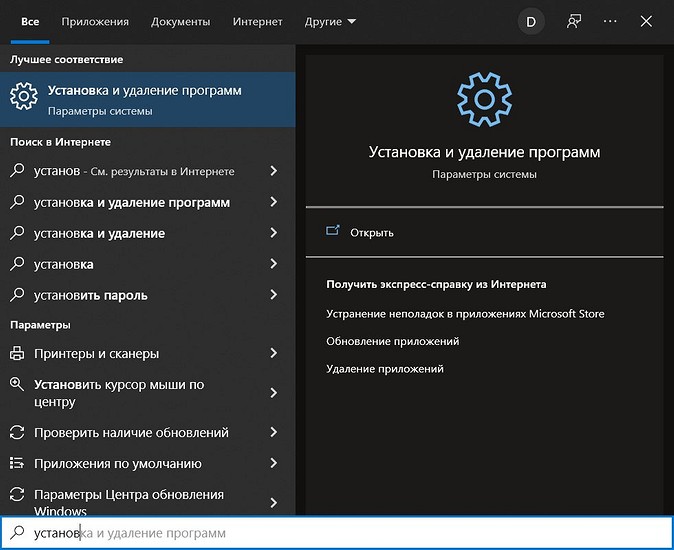
Для этого начните вводить «установка и удаление» в поиске меню «Пуск». Уже после ввода первых букв система найдет нужную опцию, и вам останется лишь запустить ее. Найдите в открывшемся окне Avast, кликните по нужной строчке левой кнопкой мыши и нажмите кнопку удалить, после чего следуйте советам мастера по удалению программ.
Но для того, чтобы удалить Avast Free Antivirus полностью из Windows 10, запустите CCleaner, о котором мы писали чуть раньше, и сразу перейдите на вкладку «Реестр». Запустите поиск проблем в реестре и устраните их, следуя уже приведенной выше инструкции.
Кстати, эту процедуру вполне можно провести и без CCleaner. Просто воспользуйтесь встроенным в Windows редактором реестра. Для его вызова нажмите сочетание клавиш «Win» + «R». В появившемся окне введите «regedit» (без кавычек) и нажмите Enter.
Куда исчез аваст с компьютера

Да

Нет












